11 modi per correggere Twitter che non funziona su Android e iPhone
Varie / / April 05, 2023
Molte volte, quando provi ad accedere al tuo account Twitter, potresti ricevere un errore che Twitter non è in grado di caricare. Molti utenti potrebbero imbattersi in Twitter che non funziona per errore Android. Ciò può accadere a causa di vari motivi, come una cattiva connessione a Internet o dati della cache corrotti. Tuttavia, in alcuni casi, il problema può essere molto più serio e potrebbe richiedere la reinstallazione dell'applicazione. Questo problema è riscontrato sia dagli utenti iPhone che Android. In questa guida, discuteremo perché Twitter mobile non funziona e come risolverlo su dispositivi Android e iPhone.

Sommario
- Come risolvere Twitter che non funziona su Android e iPhone
- Metodo 1: metodi di risoluzione dei problemi di base
- Metodo 2: risoluzione dei problemi relativi alla connessione a Internet
- Metodo 3: abilita i dati cellulari in background per Twitter
- Metodo 4: disabilitare il servizio VPN
- Metodo 5: disabilita il risparmio dati nell'app Twitter
- Metodo 6: modificare le impostazioni del fuso orario del dispositivo
- Metodo 7: ripristinare le impostazioni di rete
- Metodo 8: disattivare l'ottimizzazione della batteria
- Metodo 9: aggiorna l'app Twitter
- Metodo 10: svuota la cache di Twitter
- Metodo 11: reinstallare Twitter
Come risolvere Twitter che non funziona su Android e iPhone
Ci possono essere vari motivi per Cinguettio non funziona su problemi con i dati mobili dell'iPhone; Alcuni dei motivi più comuni sono elencati qui.
- I bug del sistema o del telefono possono causare questo problema con Twitter.
- Anche i problemi di caricamento con l'applicazione Twitter sul telefono possono causare questo problema.
- Anche i problemi di registrazione con Twitter sono responsabili di questo problema.
- Un'interruzione del server può anche causare il mancato funzionamento di Twitter sui problemi dell'iPhone.
- I problemi di connessione a Internet sono alcuni dei motivi più comuni per cui Twitter non si carica sui problemi dei dispositivi mobili.
- Un servizio VPN può interferire e causare errori di caricamento con Twitter.
- Anche le impostazioni errate dei dati sul tuo dispositivo mobile possono causare questo problema.
- Se hai abilitato il risparmio dati su Twitter, posso anche causare vari problemi con l'app.
- Un fuso orario del dispositivo errato può anche causare il malfunzionamento e il mancato caricamento di app come Twitter.
- Anche impostazioni di rete errate sul dispositivo mobile possono causare questo problema.
- Anche le impostazioni di ottimizzazione della batteria abilitate possono causare questo problema.
- A questo errore è associata anche una versione obsoleta dell'app Twitter.
- Anche i dati della cache corrotti con l'app Twitter sono ritenuti responsabili degli errori di caricamento.
- Anche vari altri problemi di fondo con l'app Twitter possono causare questo problema.
Nota: Poiché gli smartphone non hanno le stesse opzioni di impostazione e variano da produttore a produttore, assicurarsi delle impostazioni corrette prima di modificarle. I seguenti metodi provengono da Moto G(60) smartphone.
Metodo 1: metodi di risoluzione dei problemi di base
Puoi seguire questi metodi di risoluzione dei problemi di base per risolvere il problema di Twitter che non funziona su Android sul tuo dispositivo mobile.
1A. Riavvia/riavvia il dispositivo
Una delle soluzioni più basilari per risolvere il motivo per cui Twitter mobile non funziona su dispositivi Android o iPhone consiste nell'eseguire un semplice riavvio. In generale, Twitter non funziona su problemi con iPhone o Android è causato da bug di sistema e avvio improprio del dispositivo. Pertanto, se non sei in grado di accedere all'app Twitter sul tuo cellulare. La prima cosa che dovresti fare è eseguire un semplice riavvio. Se non sei sicuro, puoi dare un'occhiata al Come riavviare o riavviare il tuo telefono Android?guida per trovare modi per riavviare il telefono per risolvere Twitter che non funziona sui problemi di dati mobili dell'iPhone.

1B. Riavvia l'app Twitter
A volte, il mancato caricamento di Twitter sui problemi dei dispositivi mobili può essere causato da un caricamento improprio dell'app e da bug nell'app. Questo non è un problema preoccupante e può essere risolto semplicemente riavviando l'applicazione. Puoi chiudere l'app sul tuo telefono e attendere qualche minuto prima di riprovare con Twitter. Nella maggior parte dei casi, un semplice riavvio risolve il problema.
1C. Accedi nuovamente a Twitter
Se si è verificato un problema durante l'accesso al tuo account Twitter, potresti riscontrare vari problemi durante il tentativo di caricare Twitter sul tuo telefono. Questo è un problema comune con l'app mobile di Twitter e può essere risolto disconnettendosi e accedendo nuovamente al proprio account Twitter. Puoi seguire questi semplici passaggi per accedere nuovamente a Twitter e risolvere i problemi di Twitter che non funziona con Android.
1. Aprire Cinguettio dal menu del telefono.

2. Ora tocca il icona del profilo dall'angolo in alto a destra dello schermo.
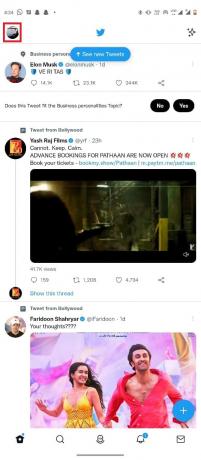
3. Qui, seleziona il Impostazioni e supporto menu a discesa e quindi selezionare Impostazioni e privacy.

4. Qui, tocca Il tuo account.
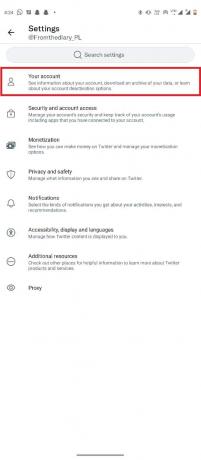
5. Ora seleziona Informazioni account.
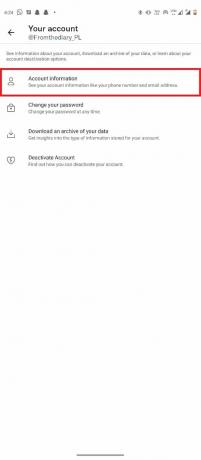
6. Infine, seleziona Disconnettersi.

7. Chiudi l'app e riaprila dal menu del telefono.
8. Inserisci le tue credenziali corrette.
Se ancora non riesci a capire perché Twitter mobile non funziona, prova il metodo successivo.
1D. Attendi il tempo di attività del server Twitter
Un motivo comune per cui Twitter non funziona sui dati mobili di iPhone o Android può essere un'interruzione del server. Questo è normale e può verificarsi spesso. Ci possono essere diversi motivi per un'interruzione del server con Twitter, ad esempio problemi tecnici o manutenzione ordinaria dei server Twitter. Quando i server sono inattivi, gli utenti di Twitter non possono fare nulla per risolvere il problema con Twitter che non funziona su iPhone e dovranno solo aspettare fino a quando il problema di Twitter che non si carica sui dispositivi mobili non sarà risolto da Twitter FINE. Tuttavia, puoi sempre tenere d'occhio lo stato dei server Twitter in tutto il mondo controllando vari siti Web di monitoraggio dei server come DownDetector.

Metodo 2: risoluzione dei problemi relativi alla connessione a Internet
Un motivo molto comune per cui Twitter non funziona sul tuo dispositivo Android è una cattiva connessione a Internet. Twitter consuma Internet per funzionare. Pertanto, è necessario disporre di una connessione Internet stabile sul dispositivo per eseguire Twitter senza problemi sul telefono.
Opzione I: riavvia il router WiFi
Se utilizzi una rete Wi-Fi per eseguire Twitter sul tuo dispositivo mobile, è importante verificare che il Wi-Fi sia connesso correttamente. Dovresti anche assicurarti che il router WiFi riceva la connessione di alimentazione richiesta. Inoltre, assicurati di controllare il router per eventuali cavi difettosi. Se i problemi relativi al WiFi non vengono risolti, puoi eseguire un riavvio del router WiFi.
1. Individua e premi a lungo il pulsante di accensione sul tuo router WiFi e attendi che si spenga.

2. Una volta spento correttamente, rimuovere tutti i cavi dalla presa di corrente.
3. Attendi qualche minuto e ricollega il router WiFi.
Opzione II: garantire una connessione stabile
Se utilizzi i dati mobili, assicurati di ricevere segnali di rete forti. In caso contrario, prova a spostarti in una posizione con una copertura di rete migliore. Assicurati sempre di avere un piano Internet valido e attivo sul tuo cellulare. Se continui ad avere problemi con Internet, controlla il Come aumentare la velocità di Internet sul tuo telefono Android guida per trovare modi per aumentare la velocità di Internet ed evitare che Twitter non funzioni su problemi con Android.
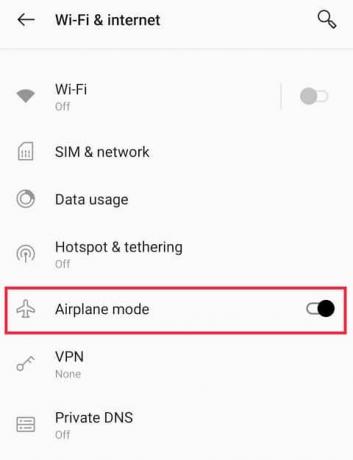
Leggi anche:9 modi per correggere la pagina non esiste su Twitter
Metodo 3: abilita i dati cellulari in background per Twitter
A volte Twitter non funziona sui dati mobili Problemi con iPhone e Android possono anche essere causati da impostazioni errate dell'app Twitter sul tuo dispositivo. Se non hai abilitato i dati cellulari in background per Twitter sul tuo telefono, Twitter potrebbe non caricarsi correttamente. Puoi abilitare i dati cellulare in background per risolvere il problema.
Opzione I: su Android
Puoi seguire questi semplici passaggi per abilitare i dati cellulari in background sul tuo dispositivo Android.
1. Aprire Impostazioni dal menu del telefono.

2. Qui, clicca su App e quindi selezionare Tutte le applicazioni.

3. Ora seleziona Cinguettio.
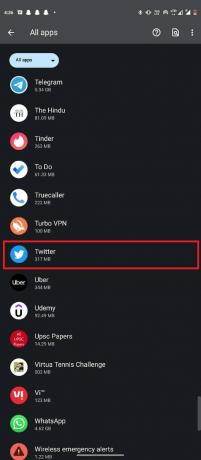
4. Qui, seleziona Dati mobili e Wi-Fi.
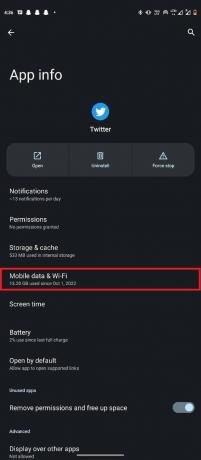
5. Accendere IL Utilizzo dati illimitato alternare.
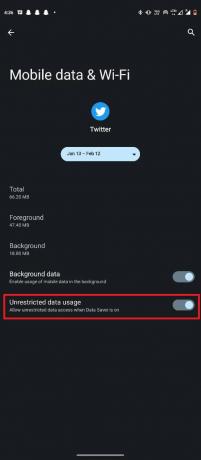
Opzione II: Su iPhone
Se utilizzi un dispositivo iPhone per utilizzare Twitter, puoi seguire questi semplici passaggi per abilitare i dati cellulare sul tuo dispositivo iPhone.
1. Aprire Impostazioni sul tuo iPhone.

2. Qui, vai a Dati mobili.
3. Ora individua e seleziona Cinguettio.
4. Giro SU IL alternare per Twitter per abilitare i dati cellulari.
Leggi anche:9 modi per correggere i video di Twitter che non vengono riprodotti
Metodo 4: disabilitare il servizio VPN
Se stai utilizzando un servizio VPN sul tuo telefono, può interferire con Twitter. Poiché le VPN possono fornirti un indirizzo IP virtuale, se ottieni una posizione in cui il contenuto di Twitter è limitato, non sarai in grado di accedere a Twitter. Pertanto, potrebbe essere una buona idea disabilitare il servizio VPN per il momento.
1. Aprire Impostazioni dal menu del telefono.
2. Ecco, vai a Rete e internet.

3. Ora seleziona VPN.
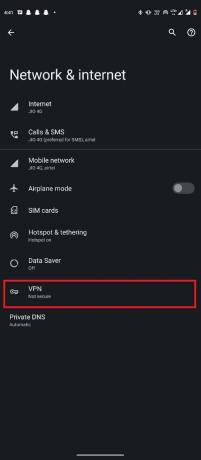
4. Tocca il ingranaggio icona accanto al servizio VPN.
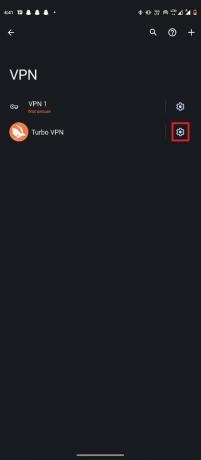
5. Infine, tocca Dimentica VPN.

Se questo non risolve il problema di Twitter che non funziona con l'iPhone, prova il metodo successivo.
Metodo 5: disabilita il risparmio dati nell'app Twitter
Se non sai perché Twitter mobile non funziona, la risposta potrebbe essere abilitare le impostazioni di risparmio dati in Twitter. Se hai abilitato il risparmio dati su Twitter, potresti riscontrare buffering e ritardi durante il funzionamento dell'applicazione Twitter. Risparmio dati ti aiuta a salvare i tuoi dati mobili limitando l'utilizzo dei dati nell'app. Ma a volte il risparmio di dati può anche causare il mancato caricamento di Twitter su problemi mobili. Puoi modificare queste impostazioni dall'app Twitter seguendo questi semplici passaggi.
1. Aprire Cinguettio dal menu del telefono.
2. Ora tocca il icona del profilo dal lato in alto a destra dello schermo.

3. Ecco, scegli Impostazioni e supporto > Impostazioni e privacy.

4. Ora individua e seleziona Accessibilità, display e lingue.
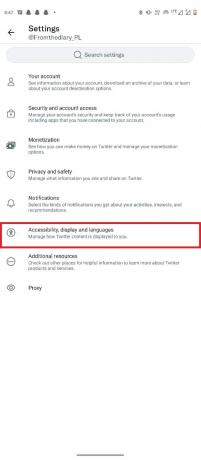
5. Ora seleziona Utilizzo dei dati.

6. Individua il Attiva/disattiva risparmio dati e giralo spento.
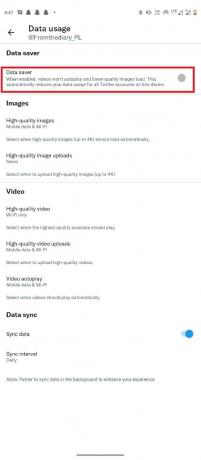
Leggi anche:Come disattivare i contenuti sensibili su Twitter
Metodo 6: modificare le impostazioni del fuso orario del dispositivo
Se le impostazioni di data e ora non sono corrette sul dispositivo, varie app sul dispositivo potrebbero non funzionare correttamente. Pertanto, è importante mantenere queste impostazioni corrette affinché le app funzionino in buone condizioni. Puoi controllare e correggere le impostazioni del fuso orario sui tuoi dispositivi mobili seguendo. Puoi seguire questi semplici passaggi per impostare il fuso orario corretto sul tuo smartphone Android.
1. Aprire Orologio dal menu del telefono e accedere a Orologio scheda.

2. Tocca il tre punti icona e quindi selezionare Impostazioni.
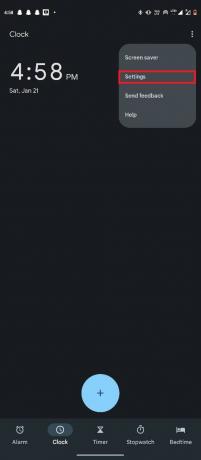
3. qui, seleziona Modifica data e ora.
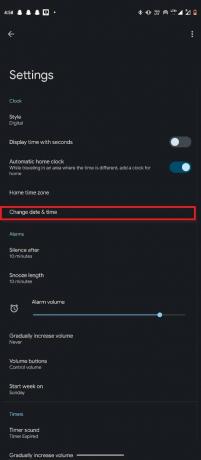
4. Giro SU IL alternare per Imposta l'ora automaticamente.
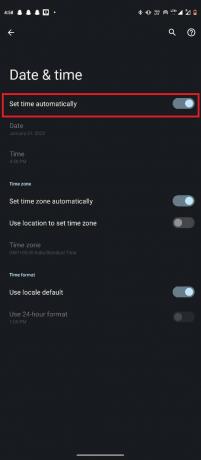
Metodo 7: ripristinare le impostazioni di rete
A volte, il problema può essere causato da impostazioni di rete errate sul tuo telefono Android, puoi seguire questi semplici passaggi per ripristinare le impostazioni di rete sul tuo dispositivo Android per correggere il mancato caricamento di Twitter problemi.
1. Aprire Impostazioni dal menu del telefono.
2. Ora vai a Sistema.

3. Qui, seleziona Ripristina opzioni.

4. Ora seleziona Ripristina Wi-Fi, cellulare e Bluetooth.
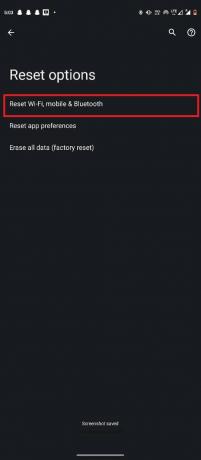
5. Infine, seleziona Ripristina le impostazioni.
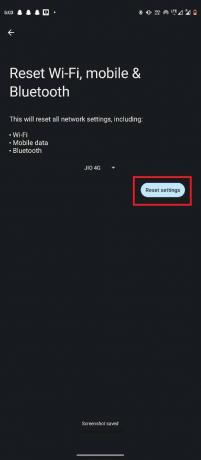
Leggi anche:Come evitare di farsi doxxare su Twitter
Metodo 8: disattivare l'ottimizzazione della batteria
Se hai abilitato l'opzione di ottimizzazione della batteria sul tuo dispositivo mobile, può limitare l'accesso ai dati a determinate app per risparmiare la durata della batteria e causare problemi di caricamento di Twitter. Se risolvi questo problema, puoi semplicemente disabilitare l'opzione di ottimizzazione della batteria sul tuo telefonino.
Opzione I: su Android
Puoi utilizzare questi semplici passaggi per disattivare l'ottimizzazione della batteria su un dispositivo Android.
1. Aprire Impostazioni dal menu del telefono.
2. Individua e tocca Batteria.
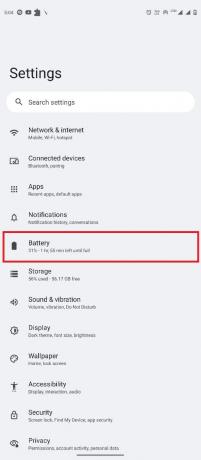
3. Individua e tocca Ricarica ottimizzata.

4. Giro spento IL Usa la ricarica ottimizzata alternare.

Opzione II: Su iPhone
Se utilizzi un dispositivo iPhone, puoi disattivare l'ottimizzazione della batteria seguendo questi semplici passaggi.
1. Sul tuo iPhone, apri il file Impostazioni
2. In Impostazioni, seleziona Batteria dalla lista.

3. Ora seleziona Stato della batteria e ricarica per aprire la schermata successiva.
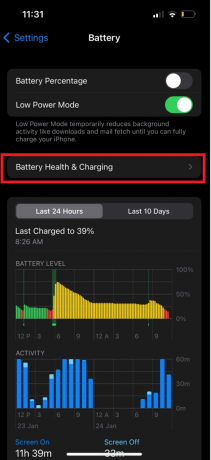
4. Individua il Carica della batteria ottimizzata attivare e disattivare.
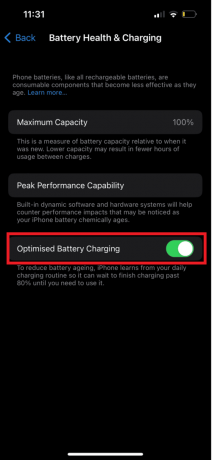
5. Selezionare Spegni fino a domani O Spegnere a seconda delle tue preferenze.
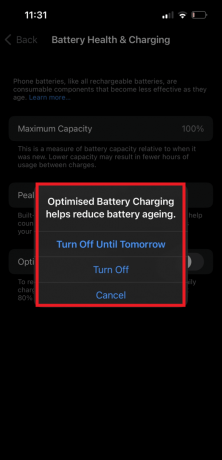
Leggi anche:Twitter ora può impostare come impostazione predefinita la seguente sequenza temporale
Metodo 9: aggiorna l'app Twitter
Se utilizzi una versione obsoleta dell'app di Twitter, puoi riscontrare vari problemi con l'app. Pertanto, è importante mantenere la tua app sempre aggiornata. Puoi seguire questi semplici passaggi per aggiornare Twitter sul tuo dispositivo.
Opzione I: su Android
Se utilizzi un dispositivo Android, puoi abilitare l'aggiornamento automatico per installare automaticamente gli aggiornamenti più recenti per tutte le applicazioni del telefono. Puoi anche installare manualmente gli aggiornamenti per un'applicazione specifica sul tuo dispositivo. Se non conosci il sistema operativo Android, puoi dare un'occhiata al Come aggiornare automaticamente tutte le app Android contemporaneamente guida per trovare i passaggi per abilitare gli aggiornamenti automatici e gli aggiornamenti manuali delle app.

Opzione II: Su iPhone
Se usi iPhone dovrai aggiornare Twitter dall'App Store. Segui questi semplici passaggi per aggiornare Twitter su un iPhone.
1. Aprire App Store e navigare verso il Account icona in alto a destra dello schermo.

2. Individuare Cinguettio e vedere se è disponibile un aggiornamento.
3. Infine, tocca Aggiornamento per aggiornare l'app.
Metodo 10: svuota la cache di Twitter
Spesso il problema può anche essere causato da dati della cache corrotti sul tuo dispositivo Android, che possono causare il malfunzionamento di Twitter e il caricamento non corretto. Puoi cancellare i dati della cache di Twitter dal tuo dispositivo per risolvere questi problemi. Se non sei sicuro di come, puoi dare un'occhiata al Come cancellare la cache su un telefono Android (e perché è importante) guida per trovare diversi modi per cancellare i dati della cache dal tuo dispositivo Android.

Leggi anche:3 semplici modi per cercare account Twitter per numero di telefono
Metodo 11: reinstallare Twitter
Se nessuno dei metodi menzionati in precedenza funziona e non riesci a capire come risolvere questo problema, puoi considerare di reinstallare l'app Twitter sul tuo dispositivo.
Opzione I: su Android
Puoi seguire questi semplici passaggi per reinstallare l'app Twitter sul tuo dispositivo Android.
1. Apri il Play Store dal menu del telefono.
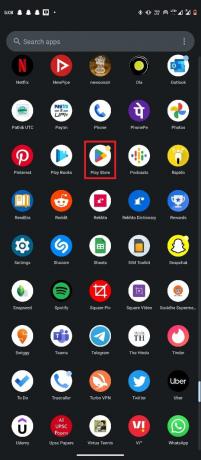
2. Cercare Cinguettio.
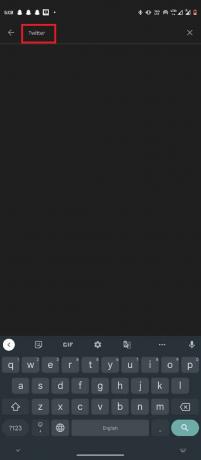
3. Individua e tocca Disinstalla opzione.

4. Attendere il completamento del processo e il file Installare opzione per apparire.
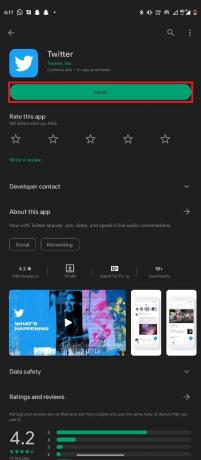
5. Ora seleziona Installare.
Opzione II: Su iPhone
Puoi utilizzare questi semplici passaggi per reinstallare Twitter su un iPhone.
1. Individua e premi a lungo il Cinguettio icona nella libreria dell'app.
2. Selezionare Elimina app.
3. Rubinetto Eliminare per confermare l'azione.
4. Ora apri il file App Storee cercare Cinguettio.

5. Tocca Ottenere per installare Twitter.
Consigliato:
- 31 migliori alternative Numverify
- 9 modi per correggere il documento di Microsoft Word è andato vuoto
- 13 modi per correggere il mancato caricamento di Twitter su Chrome
- Come recuperare un account Twitter sospeso definitivamente
Speriamo che questa guida sia stata utile e che tu sia riuscito a ottenere Twitter non funziona su Android problemi con i dispositivi Facci sapere quale metodo ha funzionato per te. Se hai domande o suggerimenti per noi, faccelo sapere nella sezione commenti.



